ご存じのように、あなたの多くはあなたの主要なEメールアドレスとしてマイクロソフトからの新しいEメールサービスを使用しているかもしれません。 最新のインターフェイスと便利な機能に加えて、Outlook.comには便利なキーボードショートカットが付属しているため、マウスやタッチパッドに触れることなくすべてのタスクを簡単に実行できます。
GmailまたはYahoo!から切り替えたユーザー Mailは、Outlook.comの以前の電子メールサービスからのキーボードショートカットを使用することを好むかもしれません。 GmailまたはYahoo!から切り替えたユーザーを支援するために、MicrosoftはGmailおよびYahoo!を使用できるようにする便利なオプションを用意しています。 Outlook.comのキーボードショートカットも同様です。
GmailやYahoo!を使えるようにする Outlook.comのメールキーボードショートカットは、Yahoo!を有効にする必要があります。 メールまたはGmailモード 下記の指示に従ってYahoo!を有効にして使用する方法を確認してください。 Outlook.comのメールまたはGmailのキーボードショートカット
手順1: Outlook.comにアクセスして、Microsoftの電子メールアドレスを使用してサインインします。
ステップ2:ページの右上で、Gearsアイコンをクリックし、次にMore mail optionsをクリックします 。 これにより、Outlook.comのオプションページに移動し、さまざまな設定を変更できます。

ステップ3:ページの左側にある[ キーボードショートカット ]をクリックして、使用するモードを選択します。 Yahoo!を使いたい場合 キーボードショートカットをメールで送信する メールして[保存]ボタンをクリックします。 Gmailのショートカットを使用するには、[Gmail]を選択して[保存]ボタンをクリックします。
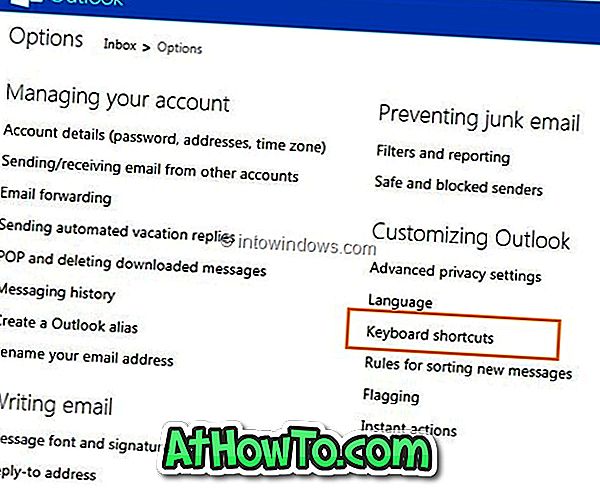
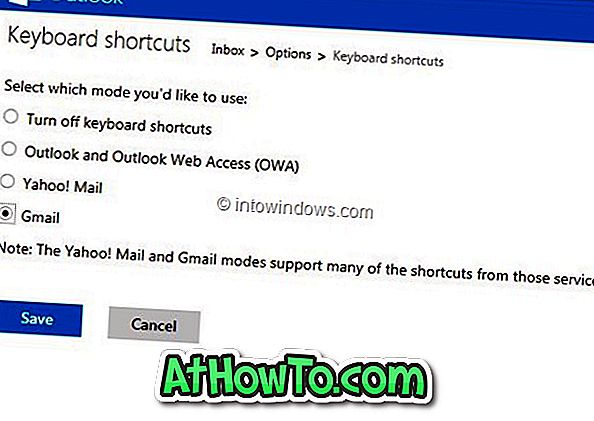
キーボードショートカットを無効にするオプションを選択してキーボードショートカットを無効にすることもできます。
Outlook.comをまだ試していませんか? Outlook.comにアクセスして、MSN、Live、またはHotmailのEメールアドレスでサインインするだけで、次の10億人のユーザー向けに設計されたEメールサービスの探索が始まります。 さらに、古いEメール、連絡先、および文書を失うことなく、Hotmail、Live、およびMSNのEメールアドレスをOutlook.comのEメールアドレスに変更できます。 追加情報については、Hotmail、Live、およびMSNの電子メールアドレスをOutlook.comガイドに変更する方法をお読みください。














